谷歌浏览器找不到卸载的地方怎么办 简单几步轻松卸载谷歌浏览器方法
更新时间:2023-07-05 11:08:00作者:kai
对于经常使用电脑的小伙伴来说谷歌浏览器应该都不陌生,并且还有很多小伙伴都喜欢使用谷歌浏览器,但是有的时候还是会因为某种原因导致要卸载谷歌浏览器。最近就有小伙伴来反馈说谷歌浏览器找不到卸载的地方,不知道怎么卸载谷歌浏览器。那么对于谷歌浏览器找不到卸载的地方怎么办呢?接下来小编就带大家简单几步轻松卸载谷歌浏览器方法,有需要的小伙伴快一起来看看吧。
具体方法
一、使用系统程序卸载:
1、首先在“开始”中打开“控制面板”,并在控制面板中找到“卸载程序”,打开。
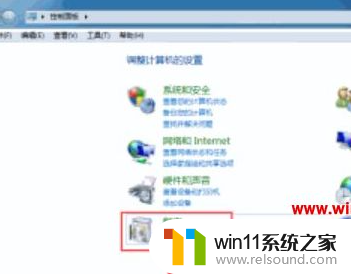
2、接着找到谷歌浏览器,右键点击,然后选择卸载就可以了。

二、强行删除:
1、首先我们找到谷歌浏览器的安装位置(鼠标右键点击谷歌浏览器图标,然后点击“打开文件位置”)。
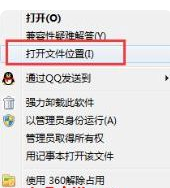
2、接着“Ctrl+A”选中所有文件,然后右键删除,清空回收站。
以上内容就是小编教给大家简单几步轻松卸载谷歌浏览器方法啦,需要卸载谷歌浏览器的小伙伴快去按照小编的步骤去卸载吧,希望小编的方法对各位有所帮助。















